Hvordan koble LG G4 til TV
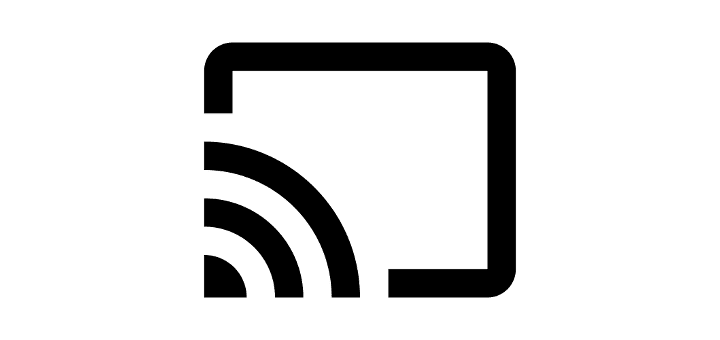
En veiledning som forklarer alternativene for å koble LG G4-smarttelefonen til en TV eller projektor.
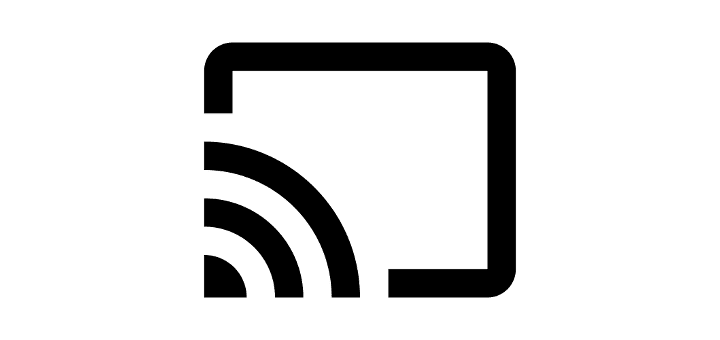
Nyt alt din LG G4-smarttelefon har å tilby på en større skjerm. Du kan koble din LG G4 til en TV eller projektor med disse alternativene.
LG G4 støtter en kablet tilkobling til en TV via HDMI SlimPort-adapter og mikro-USB-porten.
hvis du ikke har en allerede.
Koble en mellom SlimPort-adapteren og HDMI-porten din TV eller projektor.
Koble mikro-USB-kontakten på SlimPort-adapteren til LG G4.
Koble strømkabelen til telefonen til adapteren og sørg for at den er koblet til en stikkontakt.
Enheten din vil bli speilet på skjermen. Lyd vil også bli rutet.
Speil enheten trådløst til alle enheter som støtter Miracast.
Hvis du har en projektor eller TV som støtter Miracast, kan du speile LG G4-skjermen trådløst. Hvis du ikke er sikker på om TV-en eller projektoren din støtter Miracast, ta en titt på MHL-enhetslisten .
Hvis TV-en eller projektoren din ikke støtter Miracast, kan du koble en enhet som eller til HDMI-porten på TV-en eller projektoren for å gjøre den Miracast-kompatibel.
Sørg for at Miracast TV/adapter og LG G4 er koblet til det samme Wi-Fi-nettverket, velg deretter " Innstillinger " > " Nettverk " > " Del og koble til " > " Miracast ", og bytt " Miracast " til " På ".
Hvis du ikke har en smart-TV som støtter Chromecast, kan du kjøpe en Chromecast og koble den til HDMI-porten på TV-en.
Sørg for at Chromecast og LG G4 er koblet til samme Wi-Fi-nettverk.
Installer Chromecast-appen på LG G4.
Følg veiviseren for å konfigurere enheten med TV-en.
Åpne en app som støtter Chromecast, og velg deretter " Cast "  -knappen fra appen.
-knappen fra appen.
Hvis du har en medieserver som støtter DLNA, kan du koble din LG G4 til den og dele bilder, video og musikk med den ved å bruke disse trinnene.
Åpne " Innstillinger " > " Nettverk " > " Del og koble til " > " Medieserver ".
Kryss av i boksen " Innholdsdeling ".
Velg G4 i listen.
Merk av for " Innhold å dele "-boksen, og velg deretter medietypene du ønsker å dele. Velg " OK " når du er ferdig.
Dette innlegget gjelder LG H811, LG H810-modellene.
En veiledning som forklarer alternativene for å koble LG G4-smarttelefonen til en TV eller projektor.
Hvis LG G4-smarttelefonen din ikke svarer eller er frosset, kan det hende du må velge en myk eller hard tilbakestilling. Her er hvordan det gjøres. Myk tilbakestilling Hvis din G4 er
Oppdag løsninger for å løse problemer med å opprette grupper i Signal-appen. Følg våre trinn for feilsøking.
Lær hvordan du enkelt og raskt kan blokkere enhver bruker på Tiktok. Prosessen tar mindre enn ett minutt.
Planlegg tekstmeldingene dine på Galaxy S21 for å aldri glemme spesielle anledninger som bursdager eller jubileer.
Slik slår du skjermrotasjon på eller av på Samsung Galaxy Tab S8 med en enkel guide.
Hvis Facebook Messenger ikke vil gjengi multimediefiler, start appen på nytt, tøm hurtigbufferen og se etter oppdateringer.
Se hvordan du kan finne koordinatene for alle steder i verden i Google Maps for Android, Windows og iPadOS.
Slik slutter du å se posisjonsmeldingen på Chrome på Android, Windows 10 eller iPad.
Se hvilke trinn du skal følge for å få tilgang til og slette Google Maps-innholdet ditt. Slik sletter du gamle kart.
Samsung Galaxy S24 fortsetter Samsungs arv av innovasjon, og tilbyr brukerne et sømløst grensesnitt med forbedrede funksjoner. Blant dens mange
Samsung Galaxy S24-serien med smarttelefoner, med sin slanke design og kraftige funksjoner, er et populært valg for brukere som ønsker en Android på toppnivå








